Melhor editor de vídeo para YouTube online e gratuito
Sem dúvida, o maior serviço de compartilhamento de vídeo do mundo agora é o YouTube, e o mundo da internet vê um vídeo do YouTube quase todos os dias. Há certamente uma competição entre os internautas em que eles tentam criar o melhor conteúdo para o YouTube. Se os usuário estão tentando se destacar com o seu conteúdo, eles precisarão ter um determinado nível experiência em edição de vídeo. Um vídeo que não é bem editado pode ser uma grande decepção e pode, então, diminuir a credibilidade e a audiência do usuário.
Alguns usuários podem ter um software de edição de vídeo, mas há outros que não têm o software de edição de vídeo, e no entanto, eles podem editar igualmente bem e criar seu conteúdo de maneira profissional. Um editor de vídeo para YouTube online e gratuito existe dentro do próprio YouTube. Ele é conhecido como YouTube Studio. O editor está atualmente em teste Beta e oferece algumas ferramentas simples para a edição de vídeos. As ferramentas são simples, mas podem ser eficazes.
Um criador de vídeo para YouTube garantirá que a edição é uma parte importante da criação de conteúdo e do processo de pós-produção, embora a edição não seja apenas o que aparece na superfície, mas também diferentes técnicas e ferramentas que criam os melhores vídeos possíveis. Se não possuir as ferramentas de edição adequadas, o conteúdo criado corre o risco de ser redundante e ignorado no mundo altamente competitivo do YouTube. Aqui fornecemos algumas informações sobre como os vídeos podem ser editados no editor de vídeo intrínseco do serviço de compartilhamento de vídeo e também fornecemos alternativas eficazes que podem ajudar o usuário a criar vídeos eficazes.
Como usar o editor de vídeo do YouTube
O editor de vídeo do YouTube é uma ferramenta comum que pode ser usada para editar vídeos no YouTube. Veja como funciona o editor de vídeo online e gratuito do YouTube no passo a passo a seguir.
Etapa 1: Abra o editor do YouTube

Para começar, o usuário precisa acessar o YouTube em qualquer navegador que estiver usando, no entanto, deve-se dizer que os resultados mais eficazes são alcançados no navegador Google Chrome, pois alguns recursos podem não funcionar muito bem nos outros navegadores. Em seguida, os usuários precisam clicar em um avatar que está à direita na tela e clicar em YouTube Studio. Em seguida, o usuário precisa clicar no ícone Vídeos, que está no painel à esquerda da tela, há uma lista de todos os vídeos publicados ou os vídeos que são salvos como rascunho no YouTube. Em seguida, o usuário precisa clicar no vídeo que precisa ser editado e o ícone do editor deve ser clicado depois disso. Ele está à esquerda da tela.
Etapa 2: Corte o início e o fim do vídeo.

Em seguida, o usuário deve abrir o vídeo que precisa ser editado com o editor YouTube Studio. Em seguida, o usuário terá que clicar no ícone que diz Cortar, que se encontra sob o painel de visualização de vídeo. O usuário terá que arrastar as barras azuis que estão lá na borda esquerda e direita da linha do tempo do vídeo para determinar o ponto final e inicial do vídeo. Na parte inferior desta tela, haverá uma barra e um ícone de visualização que será clicado. Além disso, as alterações podem ser feitas continuamente e, em seguida, o ícone que diz Editar Corte deve ser clicado para a reentrada no modo de edição. O painel de visualização terá que ser clicado para fazer mais algumas edições. Uma vez que as alterações e as edições forem concluídas, o vídeo precisará ser salvo clicando na opção Salvar que está na parte superior da tela. As alterações não podem ser salvas até que o botão Visualizar seja clicado. O botão está na parte inferior da tela.
Etapa 3: Como cortar uma seção do meio do vídeo.

O usuário terá que abrir o vídeo e clicar na opção Cortar ou Editar Corte no vídeo de Visualização. O usuário então terá que posicionar as barras verticais em linhas do tempo onde as edições devem começar. Então há um ícone chamado Dividir que deve ser clicado. Uma vez que as barras verticais são clicadas e arrastadas através de linhas do tempo para terminar os cortes, existe uma região escura que deve ser visível e determinar os lugares onde o vídeo deve ser cortado. Essa divisão também pode ser ajustada arrastando as duas barras na linha do tempo. O painel de visualização precisa ser clicado para implementar a alteração. Assim que forem feitas alterações nos vídeos, as edições terão que ser salvas no topo da tela.
Etapa 4: Como desfocar uma pessoa ou um objeto no vídeo
- O usuário terá que ser aberto. Este é o vídeo que o usuário deseja editar no editor.
- Esta linha do tempo tem uma opção para Adicionar Desfoque e ela precisa ser clicada, e o usuário estará abrindo um gerenciador de vídeo antigo, porque o recurso particularmente não está disponível no Studio da versão beta.
- No entanto, existem outras opções para editar o texto e desfocar objetos também no editor de vídeo para YouTube gratuito e online
Alternativas ao editor de vídeo do YouTube
O editor de vídeo online e gratuito para vídeos do YouTube disponível na forma do Wondershare DemoCreator pode ser usado como uma alternativa eficaz ao editor intrínseco, pois o editor do YouTube não tem exatamente todos os recursos que outros editores têm. DemoCreator é o software que é usado por profissionais, bem como por criadores de conteúdo, uma vez que fornece todas as principais opções que são fornecidas pelos editores, como dividir, recortar, cortar vídeos.
 100% seguro
100% seguro 100% seguro
100% seguroEtapa 1: A opção Novo Projeto que está lá na tela de boas-vindas deste software deve ser clicada e o editor então começa a carregar. Uma vez que o acesso é obtido a este editor, o produto terá que ser registrado clicando no botão de registro.

Etapa 2: O usuário terá que ir ao menu Arquivo e selecionar a opção Configurações do Projeto. Em seguida, o usuário escolherá a proporção para a qual o vídeo será editado.
Etapa 3: No canto superior esquerdo do editor de vídeo tem o botão Importar. Ao clicar nisso, o usuário pode selecionar os arquivos necessários para importar e navegar para locais onde o arquivo está salvo. Para importar imagem, áudios ou vídeos, o botão Importar deve ser clicado.

Etapa 4: O menu Importar também tem a ferramenta de corte instantâneo, que é uma ferramenta que pode editar rapidamente todos os arquivos de vídeos 4K e maiores.
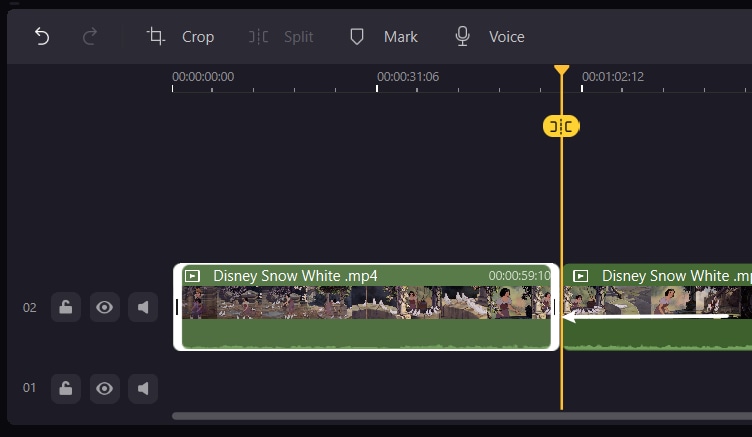
Etapa 5: Existem arquivos que podem ser importados e armazenados em uma aba no software abaixo do botão Importar. Isso facilita porque pode ser difícil procurar os arquivos que foram adicionados às linhas do tempo.
Etapa 6: Os arquivos de vídeo e áudio são colocados em linhas do tempo e as partes redundantes agora podem ser removidas dos arquivos.
Etapa 7: Gravações sem edição contêm imagens que precisam ser cortadas e mantê-las como parte da gravação pode ser um erro. A linha do tempo permite que esses vídeos sejam cortados.
Etapa 8: As peças indesejadas podem ser eliminadas na linha do tempo e existem outras funções, como filtros e transições, que podem ser adicionadas entre clipes e usando efeitos visuais após os quais o vídeo pode ser exportado.
 Dica bônus
Dica bônusSe você quiser fazer um bom roteiro de vídeo do YouTube >> saiba mais detalhes aqui.
Conclusão
O artigo apresenta as maneiras de editar vídeos usando o editor de vídeo online e gratuito do YouTube sem download pelo editor YouTube Studio e também através de um editor alternativo. O YouTube está entre as maiores plataformas para artistas e criadores de conteúdo e até mesmo alguns outros profissionais se tornaram o maior destaque com vídeos pensados especialmente para as massas. A diferença entre conteúdo bom e mediano é o que faz com que o conteúdo tenha um desempenho melhor do que o outro. É aqui que os criadores de conteúdo precisam levar em conta as virtudes da edição de vídeo e se concentrar em tornar seus vídeos profissionais.





David
chief Editor